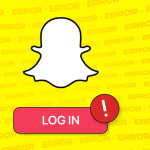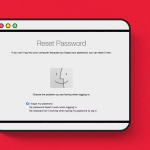Εάν είστε κάπως σαν εμένα, πρέπει να χρησιμοποιείτε πολλές καρτέλες και εφαρμογές στο Mac σας ταυτόχρονα. Ωστόσο, αυτό μπορεί να δημιουργήσει ένα ακατάστατο περιβάλλον συστήματος, καθιστώντας δύσκολη την τροποποίηση της εφαρμογής σύμφωνα με τις απαιτήσεις της.
Έτσι, σε αυτό το άρθρο, θα σας καθοδηγήσω για το πώς να κλείσετε όλες τις εφαρμογές στο Mac.
Πώς να κλείσετε μια εφαρμογή σε Mac
Εάν διαχειρίζεστε πολλές εφαρμογές ταυτόχρονα και πρέπει να δημιουργήσετε το σύστημα χωρίς σκουπίδια, είναι συνετό να ελαχιστοποιήσετε ή να σκοτώσετε μια συγκεκριμένη εφαρμογή μόλις εκπληρωθεί ο σκοπός της.
1. Χρησιμοποιώντας το κουμπί Κλείσιμο
Ο απλούστερος τρόπος είναι να πατήσετε το κουμπί κλεισίματος (X) στη γραμμή κατάστασης της εφαρμογής.
Εκτός από αυτό, υπάρχουν τρεις άλλες μέθοδοι που μπορείτε να χρησιμοποιήσετε και τις έχω παραθέσει παρακάτω:
2. Κλείστε την εφαρμογή χρησιμοποιώντας cmd + Q
Ο πιο γρήγορος τρόπος για να κλείσετε μια συγκεκριμένη εφαρμογή Mac είναι να χρησιμοποιήσετε τη συντόμευση πληκτρολογίου cmd (⌘) + Q. Αυτός ο συνδυασμός θα σκοτώσει αμέσως την εφαρμογή χωρίς ταλαιπωρία.
Ωστόσο, εάν θέλετε απλώς να ελαχιστοποιήσετε την εφαρμογή, μπορείτε να χρησιμοποιήσετε αυτήν τη συντόμευση: επιλογή (⌥)+ cmd (⌘) + W.
Αυτή η πρακτική θα μειώσει τον αντίκτυπο της εφαρμογής στην μπαταρία και το Mac σας θα διαρκέσει σημαντικά περισσότερο.
3. Κλείστε την εφαρμογή από τη γραμμή μενού
Βεβαιωθείτε ότι η εφαρμογή είναι η κύρια διεπαφή σας.
Επιλέξτε το όνομα της εφαρμογής στη γραμμή μενού.
Κάντε κλικ στην Έξοδος [όνομα εφαρμογής].
Αυτή η διαδικασία θα κλείσει την εφαρμογή.
4. Κλείστε την εφαρμογή από το dock
Σε Mac, ένας άλλος απλός τρόπος για να κλείσετε μια εφαρμογή είναι χρησιμοποιώντας τη γραμμή σύνδεσης.
Εάν έχετε το εικονίδιο της εφαρμογής στο Dock, μπορείτε να κάνετε δεξί κλικ στο εικονίδιο της εφαρμογής → επιλέξτε Έξοδος.
Πώς να κλείσετε αναγκαστικά την εφαρμογή που δεν αποκρίνεται σε Mac
Το κλείσιμο όλων των ανοιχτών εφαρμογών και καρτελών σε Mac είναι μια απλή εργασία που μπορεί να γίνει με πολλούς τρόπους. Ακολουθούν οι μέθοδοι που χρησιμοποιούνται πιο συχνά για να κλείσετε όλες τις εφαρμογές εντελώς χωρίς να χρειάζεται να κλείσετε κάθε εφαρμογή ξεχωριστά.
1. Χρήση συντομεύσεων πληκτρολογίου
Χρησιμοποιήστε την επιλογή cmd + (alt) + esc για να καλέσετε το παράθυρο διαλόγου Εφαρμογές αναγκαστικής εξόδου.
Στη συνέχεια, χρησιμοποιήστε το cmd (⌘)+ A για να επιλέξετε όλες τις εφαρμογές → πατήστε επιστροφή για να σκοτώσετε όλες τις ανοιχτές εφαρμογές ταυτόχρονα.
Επιλέξτε Force Quit όταν σας ζητηθεί να κλείσετε όλες τις εφαρμογές.
Αυτή είναι η πιο άμεση προσέγγιση για να έχετε το επιθυμητό αποτέλεσμα μέσα σε τρία κλικ.
Από τη γραμμή μενού Mac
Κάντε κλικ στο λογότυπο της Apple () στην επάνω αριστερή γωνία.
Επιλέξτε Force Quit.
Επιλέξτε όλες τις ενεργές εφαρμογές χρησιμοποιώντας cmd (⌘) + A → κάντε κλικ στο Force Quit.
Πατήστε ξανά Force Quit για να επιβεβαιώσετε την επιλογή σας.
Εδώ, μπορείτε είτε να κλείσετε μία εφαρμογή είτε όλες τις εφαρμογές συνολικά.
Αναγκαστική έξοδος από το App Switcher
Χρησιμοποιώντας το πρόγραμμα εναλλαγής εφαρμογών, δεν μπορείτε να κλείσετε όλες τις εφαρμογές ταυτόχρονα. Ωστόσο, υπάρχει η δυνατότητα να κλείσετε κάθε εφαρμογή μία προς μία.
Κρατήστε πατημένο το cmd (⌘) και πατήστε το πλήκτρο tab για να ανοίξετε το App Switcher.
Μην σηκώνετε το δάχτυλό σας από το πλήκτρο cmd.
Τώρα, χρησιμοποιήστε το πλήκτρο tab για να πλοηγηθείτε στην εφαρμογή που θέλετε να κλείσετε.
Στη συνέχεια, πατήστε Q για να κλείσετε αυτήν την εφαρμογή.
Επιπλέον, μπορείτε να συνεχίσετε να πατάτε Q για να τερματίσετε όλες τις εφαρμογές.
Ο διακόπτης επιτρέπει μεγάλη ευελιξία στο κλείσιμο των εφαρμογών. Σας δίνει τη δυνατότητα να ρίξετε μια σύντομη ματιά και να πάρετε μια απόφαση ανάλογα.